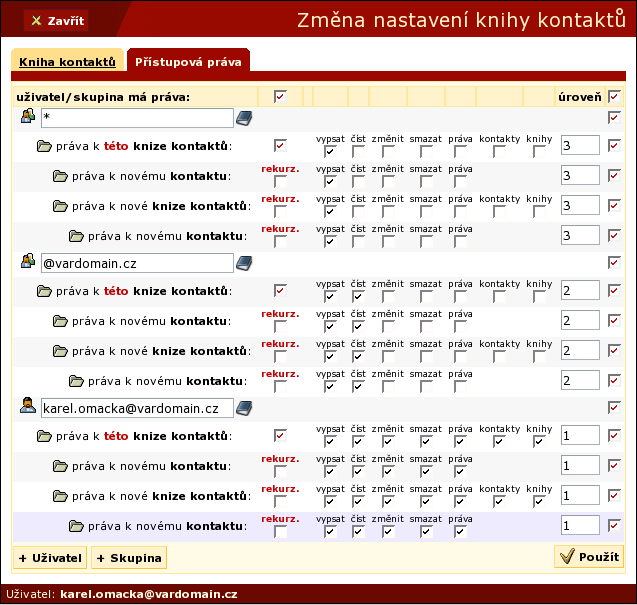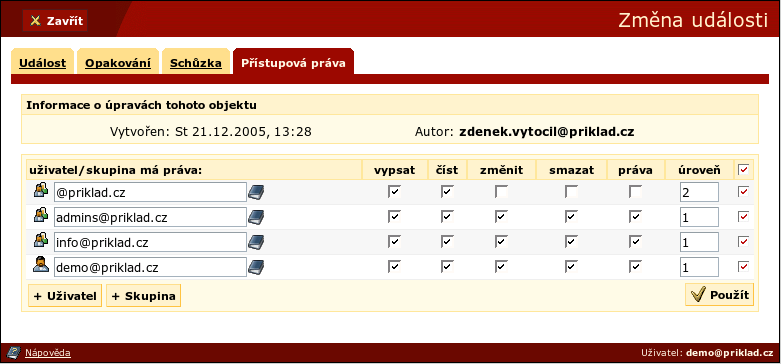2.2. Přístupová práva
Přístupová práva ovlivňují, jak bude daný kontejner (složka, kniha nebo kalendář) nebo obyčejný objekt (kontakt, událost nebo úkol) přístupný jiným uživatelům. Nastavení práv kontejnerů lze nalézt v záložce Přístupová práva v dialogovém okně pro změnu nastavení kontejneru.
Při zadávání práv u objektu je zapotřebí nejprve specifikovat uživatele, kterých se práva budou týkat.
Uživatele přidáte tlačítkem , které je úplně dole na stránce, více uživatelů můžete zadat za sebe oddělené čárkou a k jejich výběru můžete využít ikonu knihy pro rychlý přístup ke kontaktům.
Uživatele je možné zadat těmito způsoby:
-
Jménem účtu – (např. test@priklad.cz). Práva se týkají jediného uživatele.
-
Proměnnou "self" – u nových objektů náležících pod nějaký účet se převede na jméno daného účtu.
-
Hodnotou "cokoliv@self" – u nových objektů náležících pod nějakou doménu se převede na "cokoliv@domena".
-
Proměnnou "author" – u nových objektů se převede na jméno uživatele, který daný objekt vytvořil a zkopíruje se do práv šablony nových objektů, kam se přidá také jméno uživatele, který objekt vytvořil. Lze zadávat pouze u šablon a při modifikaci přístupových práv se tedy nenahrazuje.
Skupiny přidáte tlačítkem , které je úplně dole na stránce, více skupin můžete zadat za sebe oddělené čárkou a k jejich výběru můžete využít ikonu knihy pro rychlý přístup ke kontaktům.
Skupiny je možné zadat těmito způsoby:
-
Názvem skupiny – (např. hotline@priklad.cz). Práva kdy se práva týkají uživatelů zadané skupiny.
-
Hodnotou "@domena" – (např. @priklad.cz). Práva se týkají všech uživatelů v zadané doméně.
-
Hvězdičkou ("*") – práva se týkají všech uživatelů, i anonymních.
-
Proměnnou "self" – u nových objektů náležících pod nějakou skupinu se převede na název dané skupiny.
-
Hodnotu "@self" – u nových objektů náležících pod nějakou doménu se převede na hodnotu "@domena".
Poznámka: Při vytvoření nového objektu nebo při modifikaci přístupových práv se všechny hodnoty self převedou na skutečná jména uživatelů, pokud je to možné. Pokud se pomocí takového převodu objeví v přístupových právech dvě stejná jména, použije se nastavení pro to, které bylo zadáno přesněji, resp. nebylo zadáno pomocí nějaké proměnné. Při rekurzivním nastavování práv se pro zanořené objekty proměnné nahrazují skutečnými jmény.
Poznámka: Při přidávání objektu obsahujícím doménu se všechny hodnoty self převedou na skutečná jména domény, pokud je to možné. Potom se varianta s proměnnou ponechá pouze v šablonách pro zanořenou doménu a přidá se převedená varianta, pomocí které se provádí výsledná modifikace všech práv mimo šablon pro zanořenou doménu. Pokud zadáte například admins@self, práva se rozdělí na dvě nepřekrývající se části: v admins@self zůstanou práva pro zanořenou doménu a v admins@vysledna.domena jsou zbylá práva.
Při rušení všech práv konkrétního uživatele nebo skupiny je potřeba nejprve zvolit nejvyšší úroveň nastavení práv, na které je chcete rušit (tedy např. nastavení účtu, domény nebo celé Administrace). V ní pomocí tlačítka s červeným zatržítkem, které je zcela napravo na stejném řádku jako dané vstupní pole, odznačíte všechna práva pro daného uživatele nebo skupinu. Uložením nastavení tlačítkem vpravo dole na stránce vyjmete daný subjekt z nastavení přístupových práv.
Poznámka: Pokud má uživatel právo zápisu do skupiny, může z ní smazat jakéhokoliv uživatele, kterého má právo zobrazit, bez ohledu na jeho další nastavení práv.
Na obrázku výše vidíte seznam uživatelů a skupin, kteří mají nastavena přístupová práva ke sdílené knize. Seznam je uspořádán podle abecedy a vždy obsahuje vlastníka knihy, který má ke všem úrovním knihy všechna práva. Každá skupina nebo uživatel může mít nastavena práva nejen k samotné knize, ale také zvlášť pro podknihy a objekty v podknihách. Totéž platí pro kalendáře. Zatrhávací pole rekurz. nastaví stejná práva pro danou kategorii na všechny podobjekty.
Práva, která můžete uživateli nebo skupině nastavovat u každého objektu obsahujícího jiné objekty, jsou následující:
-
vypsat – uživatel uvidí daný objekt v seznamu ostatních,
-
číst – uživatel může číst obsah daného objektu,
-
změnit – uživatel může změnit (přejmenovat) daný objekt,
-
smazat – uživatel může smazat daný objekt,
-
práva – uživatel smí nastavovat přístupová práva. Pokud má uživatel toto oprávnění nastaveno, může měnit přístupová práva nejen sobě, ale i ostatním uživatelům nebo skupinám. Má tedy stejná práva jako vlastník daného objektu,
Další oprávnění se týkají možnosti vytváření podknih, resp. podkalendářů a dále objektů v nich, jak je vidět na obrázku výše.
Celý řádek práv pro danou kategorii můžete označit nebo odznačit pomocí tlačítka s červeným zatržením. Číslo úrovně oprávnění představuje autoritu uživatele nebo skupiny v přístupu k objektu a týká se viditelnosti nastavení práv. Čím je číslo úrovně nižší, tím je autorita vyšší. Uživatel s vyšší úrovní nevidí nastavení práv uživatele s nižší úrovní a nemůže je tedy měnit, i když ve svém nastavení práv má povoleno vše.
Nové subjekty můžete do seznamu přidávat pomocí tlačítek a . Do vstupního pole zadávejte přihlašovací jméno (e-mailovou adresu) uživatele. Pokud chcete nastavit práva pro celou doménu najednou, zadejte ji ve tvaru @doména, např. @priklad.cz. Konečně, pokud chcete nastavit práva pro všechny uživatele, zadejte znak *. Pokud potřebujete uživatele nebo skupinu ze seznamu odstranit, odznačte všechny jeho práva a uložte nastavení.
Tip: Pokud podržíte kurzor myši nad zaškrtávacím políčkem pro dané oprávnění, zobrazí se rychlá nápověda.
Příklad 2-1. Nasdílení složky uživateli nebo skupině
Uživatel má vytvořenu knihu kontaktů, kterou chce sdílet pro čtení také s nějakou skupinou. Nejdříve tedy zvolí tuto knihu ve stromu a ve výběrovém menu vybere akci Nastavit... V novém okně klikne na záložku Přístupová práva. V ní klikne na tlačítko , vyplní jméno skupiny do vstupního pole a nastaví práva tak, že budou vyplněny sloupce pro práva vypsat a číst. Tlačítkem uloží nastavení. Uživatelé cílové skupiny ovšem neuvidí sdílenou knihu automaticky. Musí si nejprve nastavit, že ji chtějí v seznamu knih vidět. Viz kapitolu Uživatelské sekce...
2.2.1. Přístupová práva objektů
Přístupová práva lze rovněž nastavovat u objektů, které obsahují přímo data, tedy u kontaktů, událostí nebo úkolů, a to v dialogovém okně pro změnu objektu. Toto dialogové okno obsahuje záložku Přístupová práva. V ní jsou uloženy informace o autorovi a datu vytvoření a o datu poslední úpravy, a dále seznam uživatelů a skupin, kteří mají k události nějaká přístupová práva. Ta mohou být tato:
-
vypsat – právo vědět o existenci objektu, tedy vidět ji při výpisu objektů,
-
číst – právo vidět nastavení objektu, tedy možnost procházet jeho vyplněné detaily,
-
změnit – právo editovat detaily nastavení objektu,
-
smazat – právo zrušit objekt,
-
práva – právo nastavovat přístupová práva k objektu.